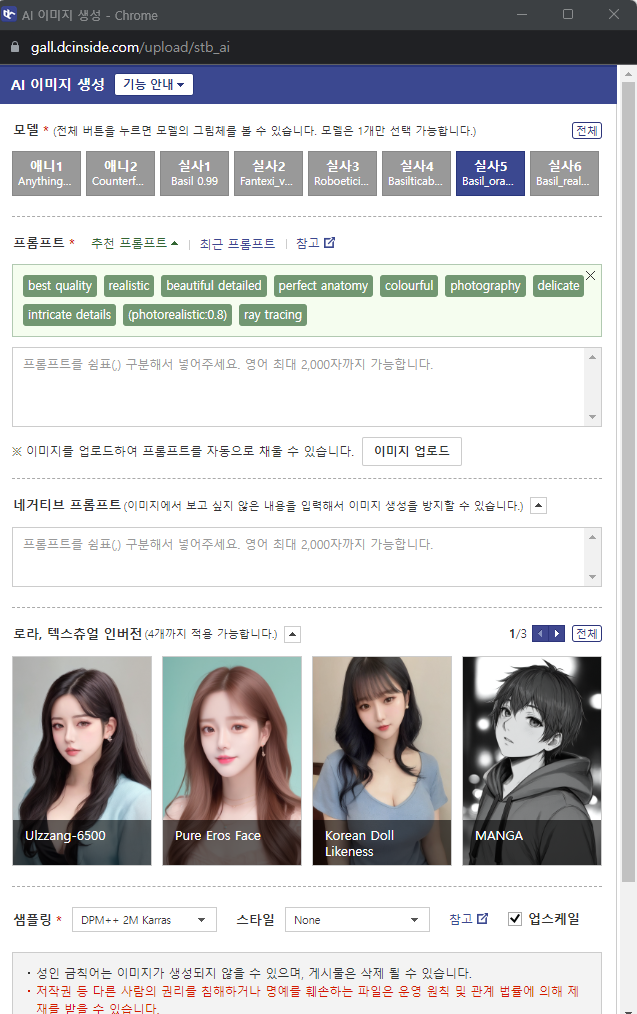로고란 무엇일까?
“로고란 기업, 단체, 개인 등이 상품 등을 광고, 홍보하기 위하여 사용하는 시각적 디자인이나 상징이다. 대부분 소개하는 상품 등의 명칭을 삽입하며, 글자만으로 만들어진 로고는 워드마크라고도 한다.”
라고 갓무위키님이 써주셨다.
요컨대 시각적 디자인 이라는 것이다.
세상에는 수많은 유명 브랜드의 로고들이 있고
그 로고만 봐도 우리는 그 시각 디자인속에 내재되어있는 가치를 알아본다
현대자동차 마크를 보면 “킹차갓무직…답이됐으려나?”
가 떠오르듯 말이다.
하지만 내맘에들게 내가 로고를 만드는 일은 쉬운일이 아니다.
로고를 만들기 위해서 그림을 배우는것도 시간적으로는 효율이 나오지 않는 일이다
프로메테우스가 불을 우리에게 전달해 줬다면 현대에는
“AI”가 있다.
이번에는 프롬프트를 구성하는 요령을 토대로 미리캔버스를 통해서
브랜드 로고를 만드는 법을 공유하고자 한다.
로고의 형태
먼저 로고는 타이포그라피형태의 글자형, 기하학적인 형태의 상징형 등
여러형태가 있다. 이번에서는 로고에 대한 내용보다는 로고를 만드는 법에
대해서 중점적으로 다뤄볼것이기 때문에 본 사이트의 로고를 차용하여 설명하겠다.

본 사이트의 로고는 AI를 통해서 만든 그림 중 맘에드는 형태를 하나 따서 512*512의 원형
로고로 간단히 이름만 넣어서 만들었다.
스테이블 디퓨전을 통해서 만들었으나 사실 개인 욕심에 가까우므로 좀더 쉬운방법을 통해서
원형 로고를 만들어보도록 하겠다
네이버 미리캔버스 로고 AI로 만드는법
기본세팅
디자인이라는 영역의 입문장벽을 문지방수준으로 내려준 미리캔버스님에게 감사를 드리며
미리캔버스에 들어가서 간단하게 가입을 한다.
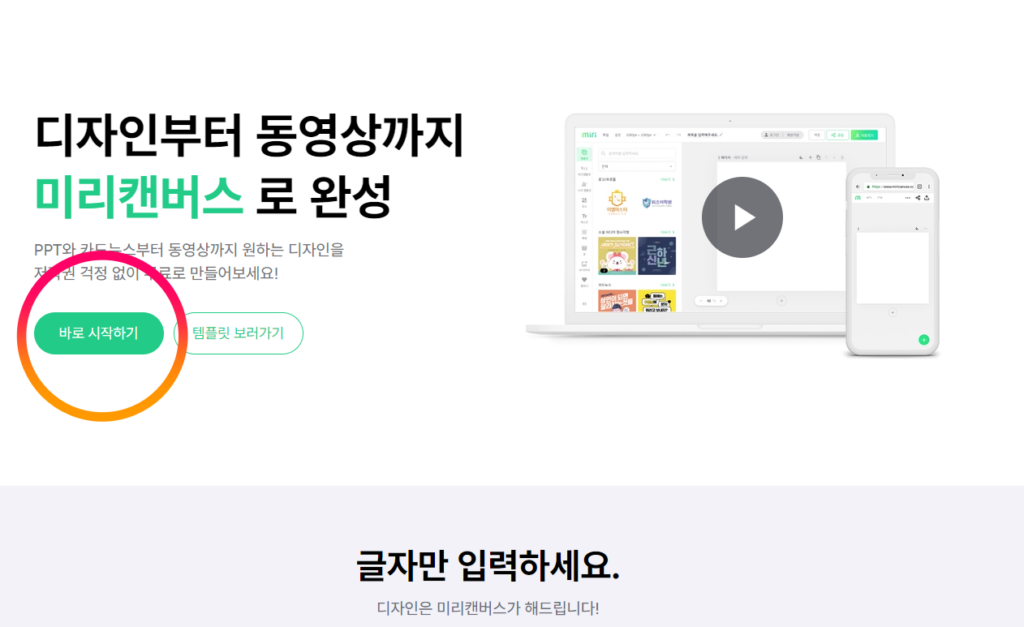
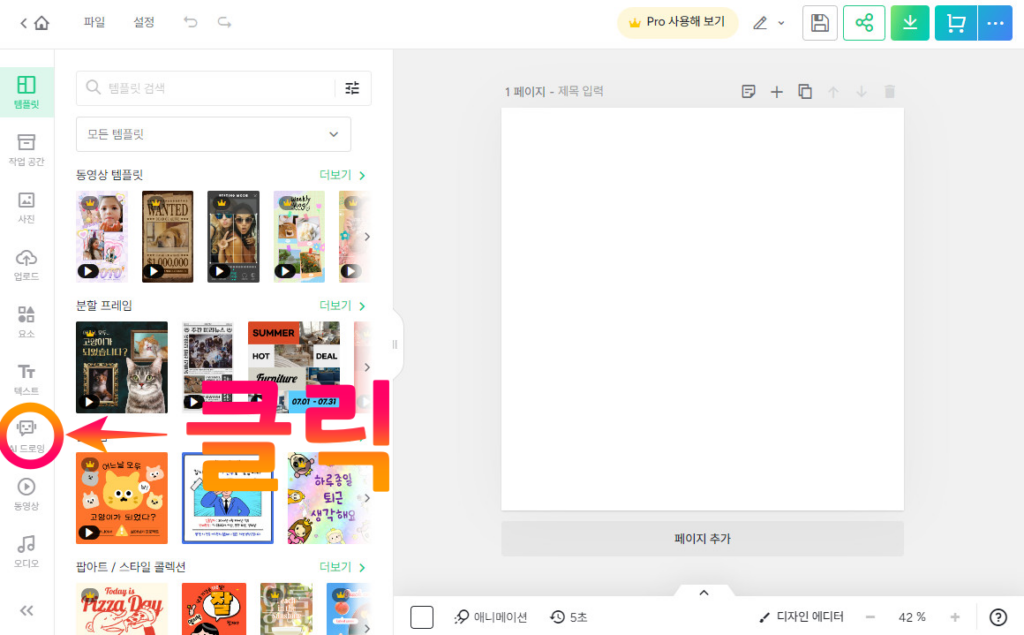
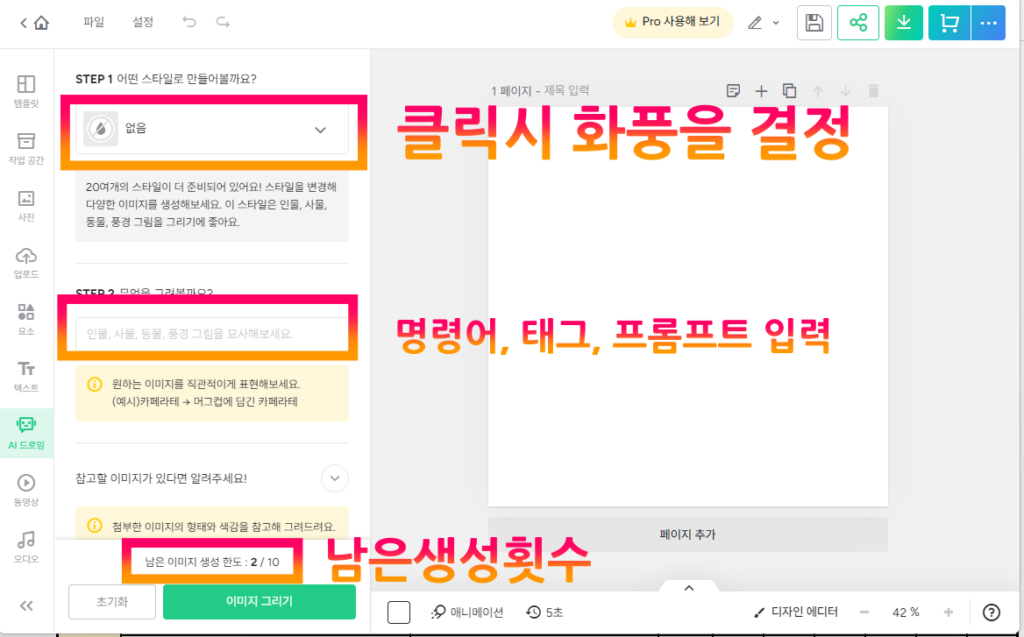
먼저 왼쪽위 상단의 화풍을 결정해주자
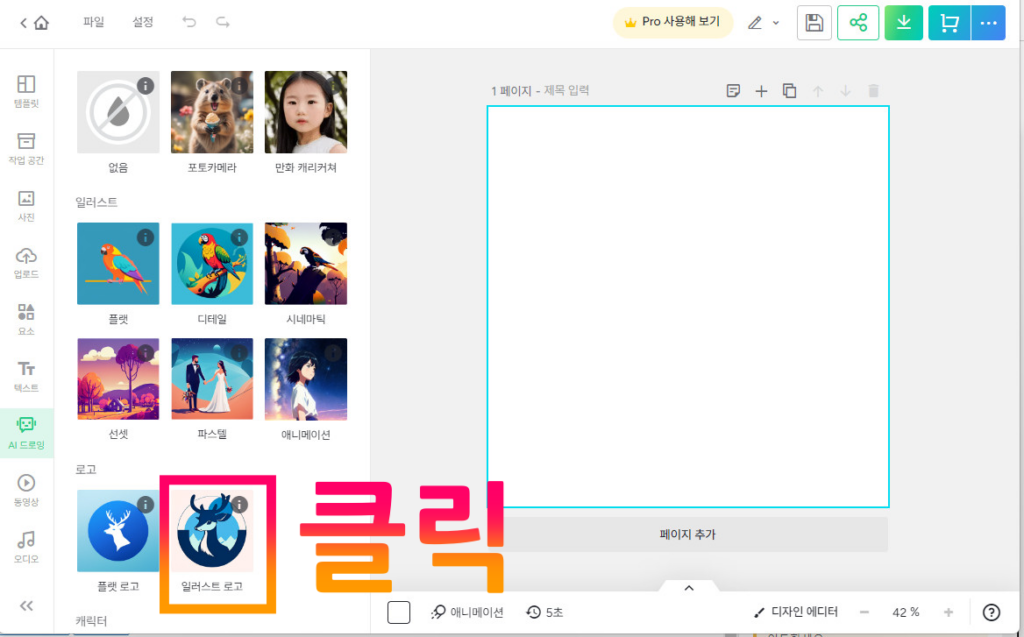
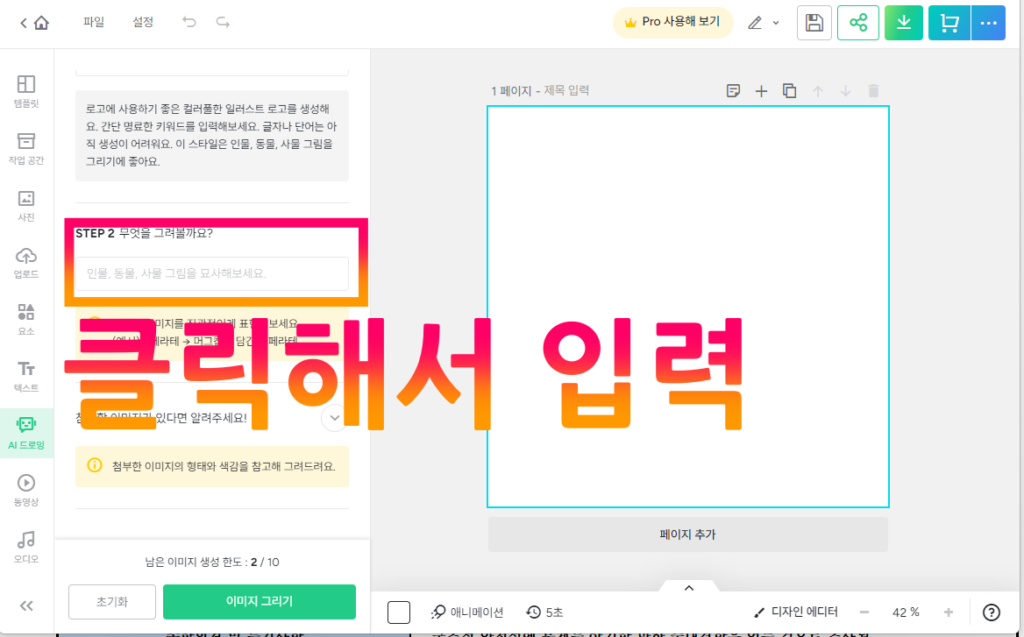
키워드(태그, 프롬프트)를 효과적으로 만드는법
먼저 머릿속으로 만들고 싶은 로고의 전체적인 아웃라인을 생각해보자
푸른색감의 고래를 캐릭터로한 세련된 도시의 패션브랜드 로고같은것?
이정도만 생각했다고 해도 굉장히 상세하게 생각한 편이다.
하지만 AI는 내 머릿속을 들여다 보지 않기 때문에 좀더 상세한 설명이 필요하다
고래는 어떤고래이며? 얼마나 크며? 캐릭터스타일은 어떠하며?
도시의 배경은 빌딩인지? 길거리인지?
이런 상세한 설명이 받침이 되어야한다.
원형 로고 스타일, 파란색 원안에 푸른빛의 대왕고래의 뒤로 세련된 도시의 거대한 빌딩들이 줄지어 놓여있는 배경
꽤나 상세하게 설명을 해야하기때문에 머릿속에 대충 있는 스타일을 상세하게 한번 더 풀어야한다
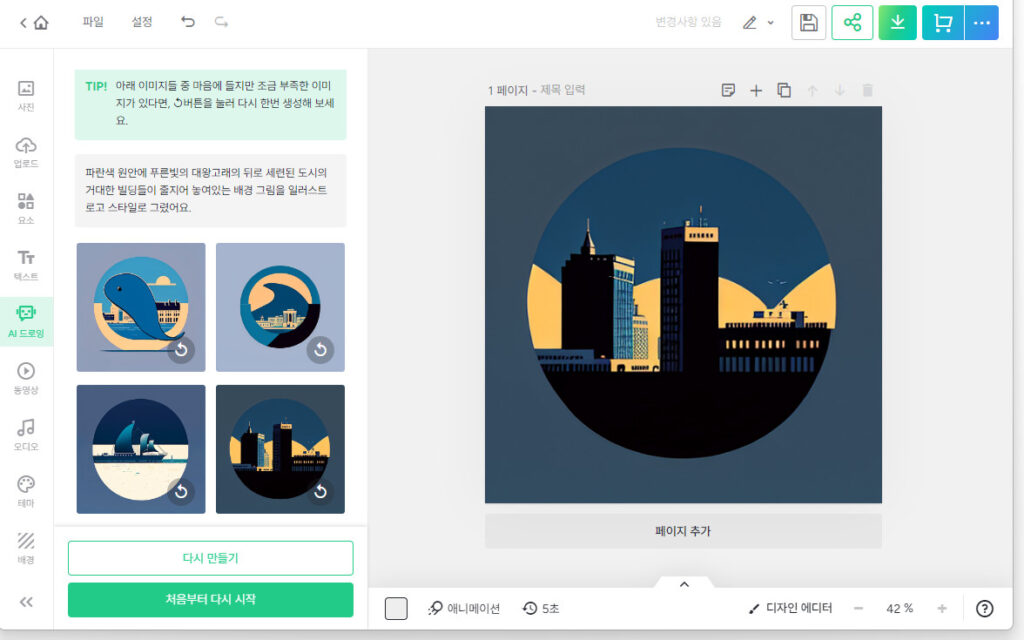
맘에드는게 나왔다면 클릭하여 캔버스에 채우고
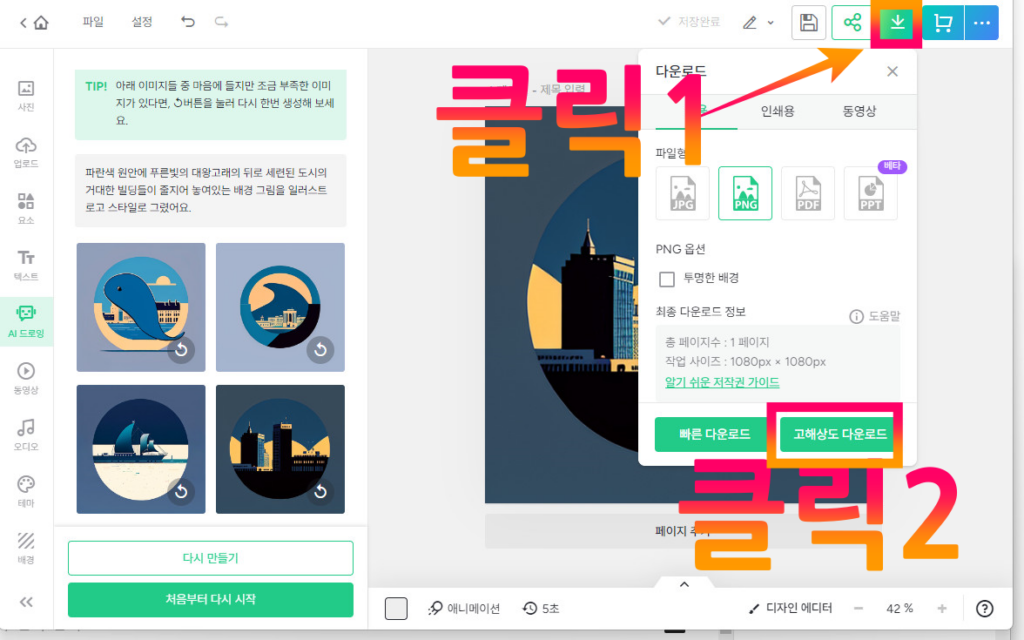
로고 스타일로 후처리 하는법
이렇게 다운로드를 해보았지만 보면 배경색이 맘에 안들거나 난 원형만 필요한 경우가 있다.
그림판을 이용해서 온갖 기교를 부려보겠다면 말리지는 않지만
무료프로그램을 통해서 수정이 가능하다.
GIMP 이용하여 무료로 수정하는방법
다운로드하여 설치해주자.
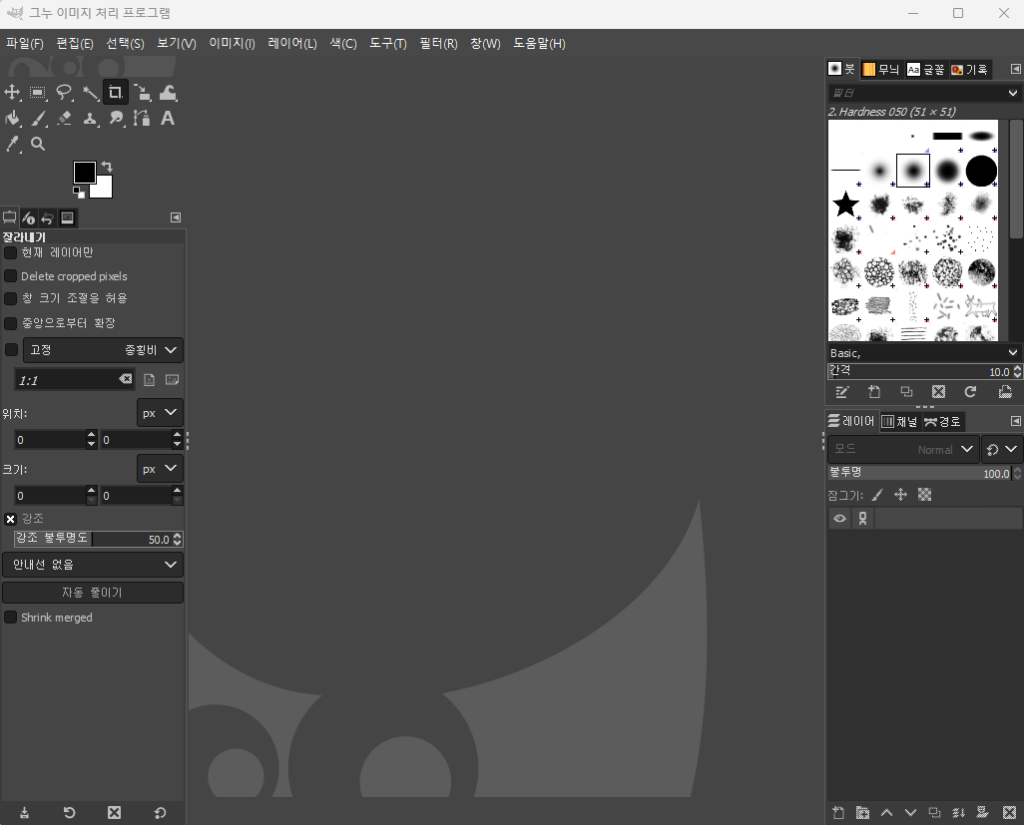
다운받은 로고 그림파일을 드래그 하여 불러오자
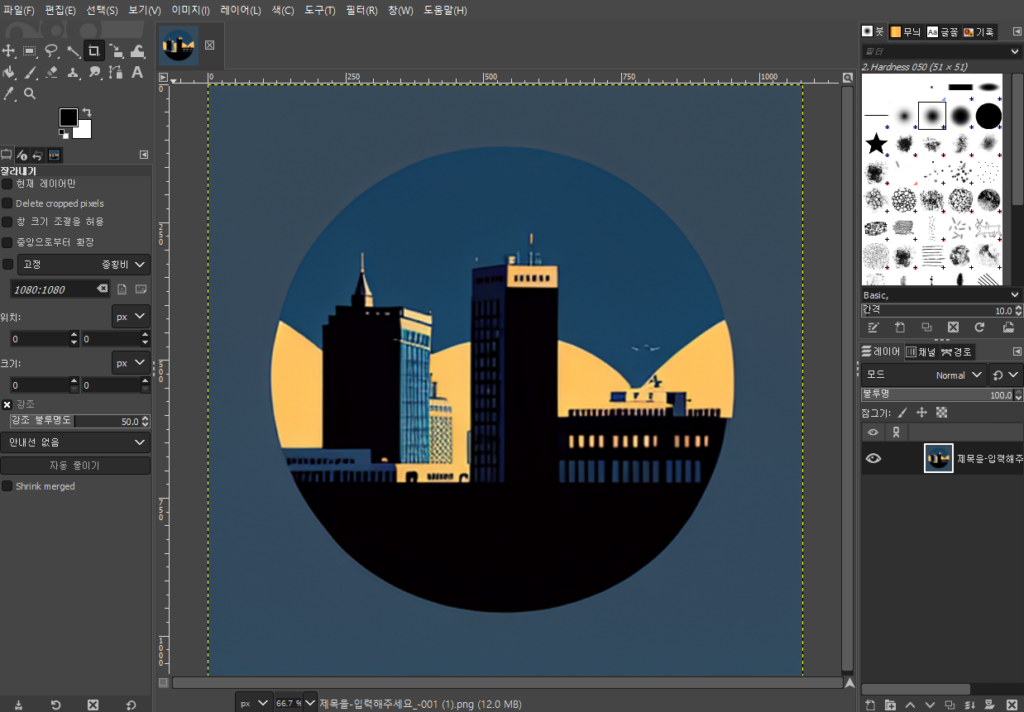

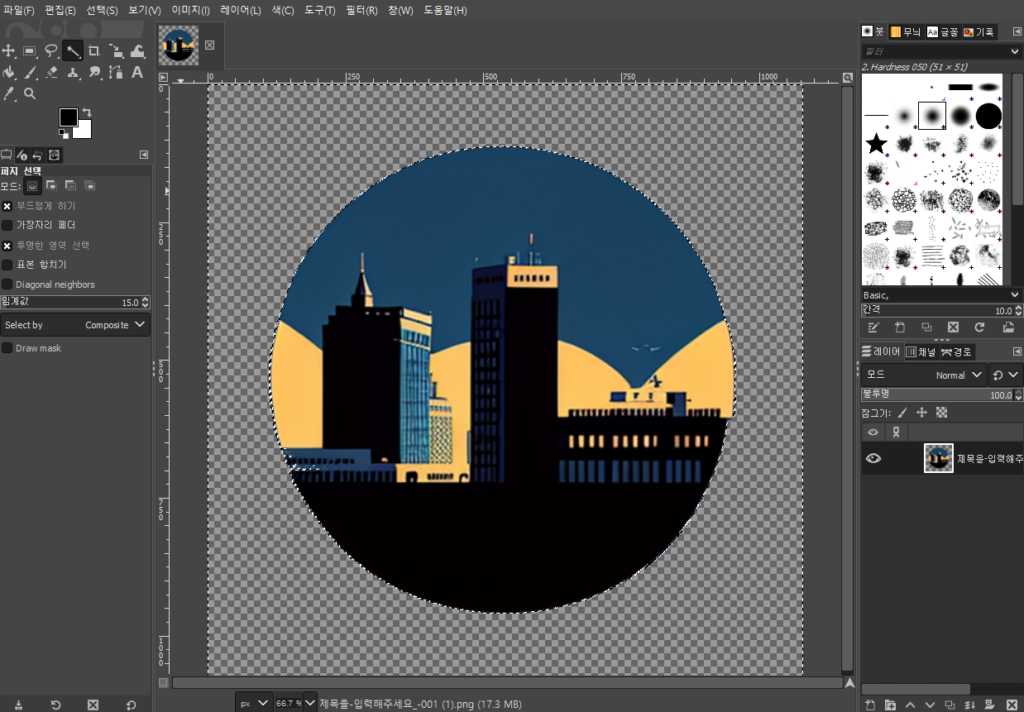
저 체크무늬 표시는 실제로는 아무것도 없는 상태가 된다. 잘 지워진 셈이다
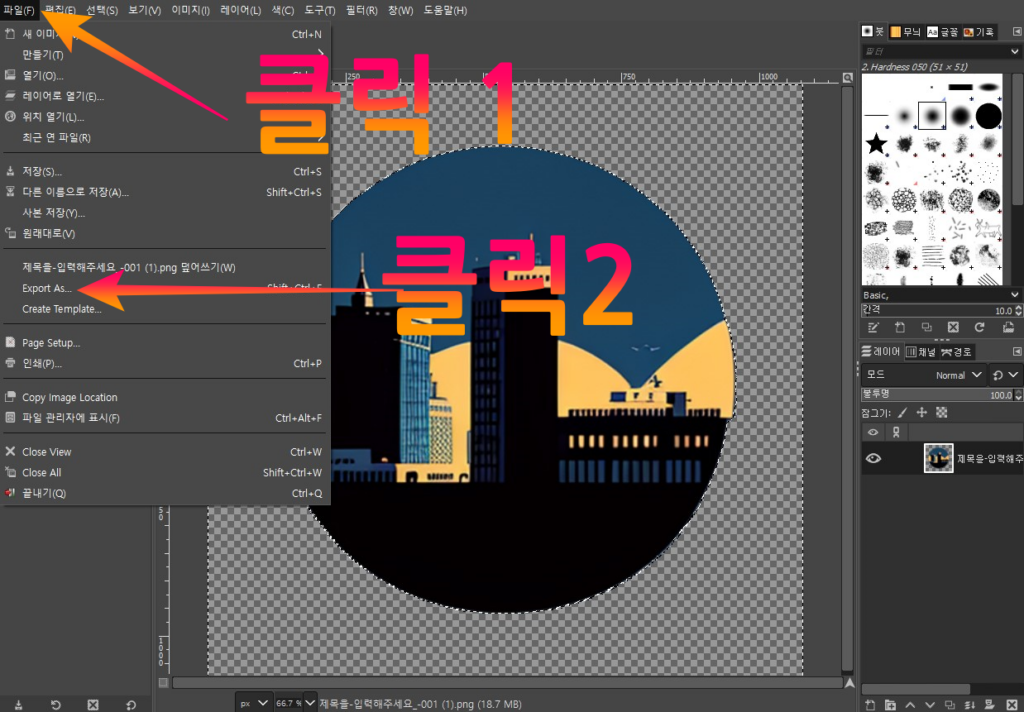
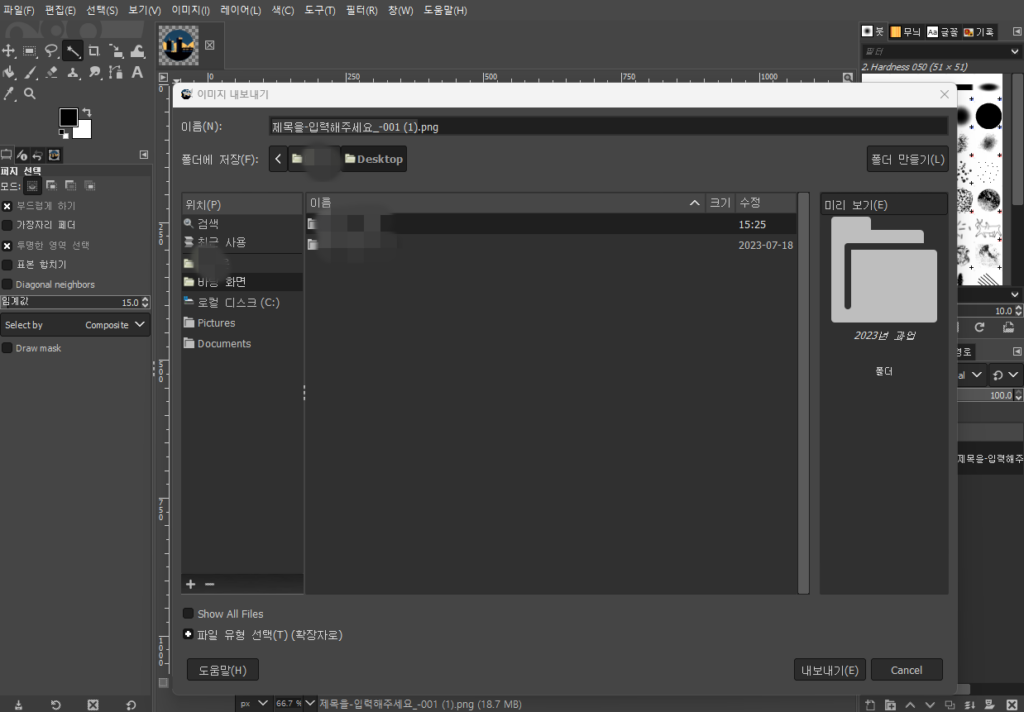
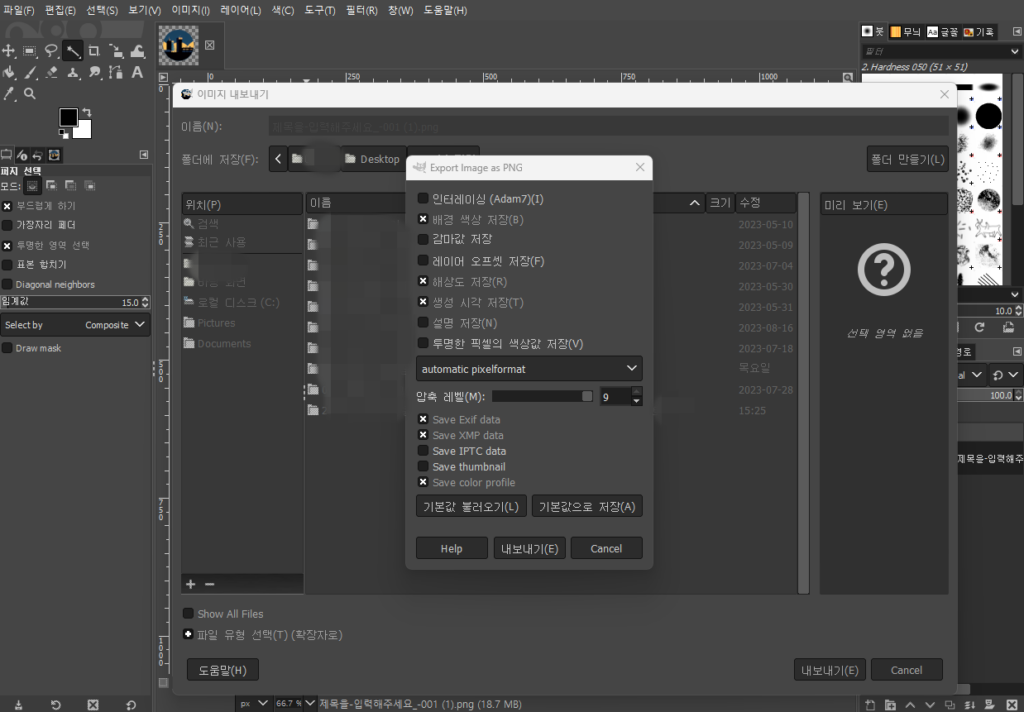
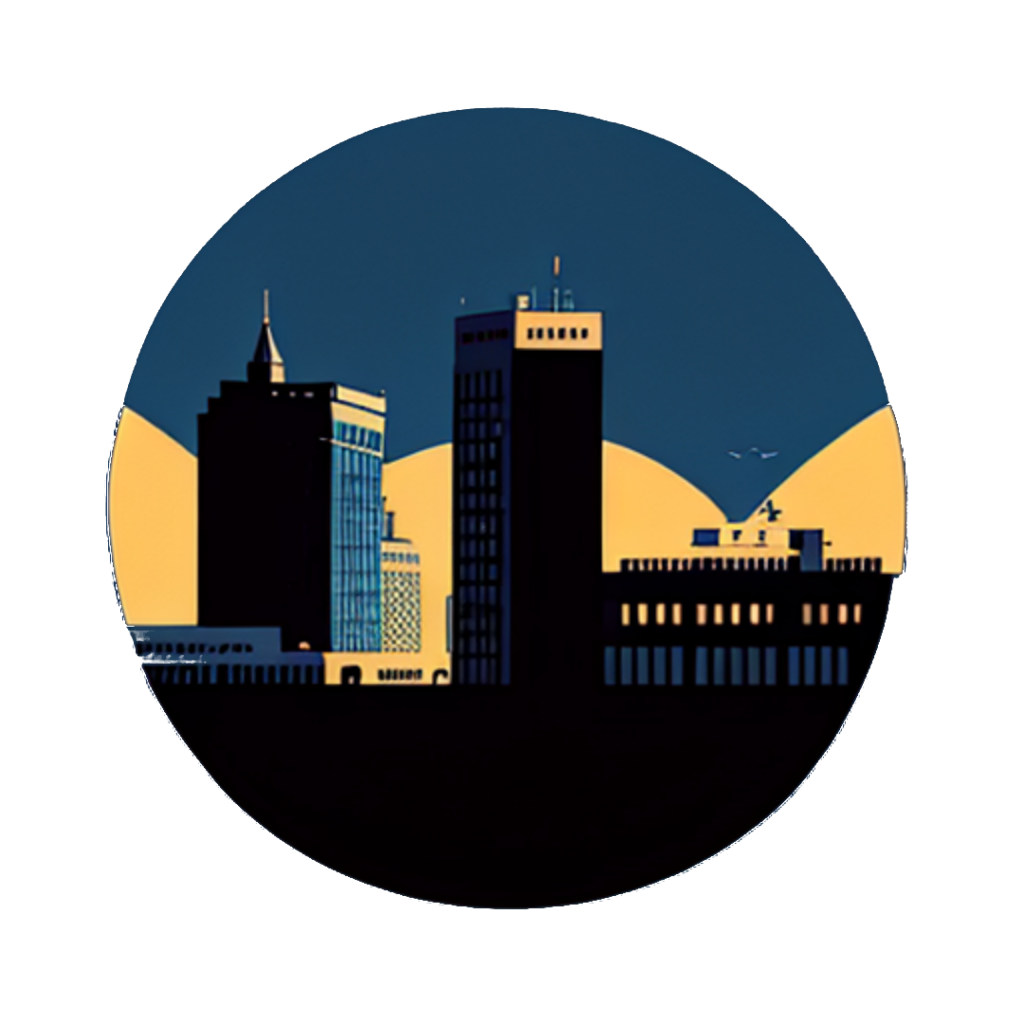
미리캔버스 로고 ai로 제작시 팁 3가지 정리
- 원하는 로고를 만들기 전 전체적인 느낌이나 형태에대해 간략하게 단어로 구상
- 미리캔버스 ai 그림의 태그는 가능한 자세하게 기입한다.
- 생성된 그림의 배경색이 맘에 들지 않을때는 무료 편집프로그램GIMP로 수정